הפעלת אימות דו שלבי ב-GMAIL
לאחרונה Google הוסיפה את האימות הדו שלבי בGMAIL לצרכי אבטחה.
על מנת להמשיך לעבוד בצורה תקינה בחתימה הדיגיטלית בריווחית, נדרש להוסיף את ריווחית לאפליקציות המורשות בGmail
להפעלת הסרטון, לחצו על התמונה:
מערכות ריווחית מוכנות וערוכות לעבודה מלאה עם מודול חשבונית ישראל של רשות המיסים
לאחרונה Google הוסיפה את האימות הדו שלבי בGMAIL לצרכי אבטחה.
על מנת להמשיך לעבוד בצורה תקינה בחתימה הדיגיטלית בריווחית, נדרש להוסיף את ריווחית לאפליקציות המורשות בGmail
להפעלת הסרטון, לחצו על התמונה:
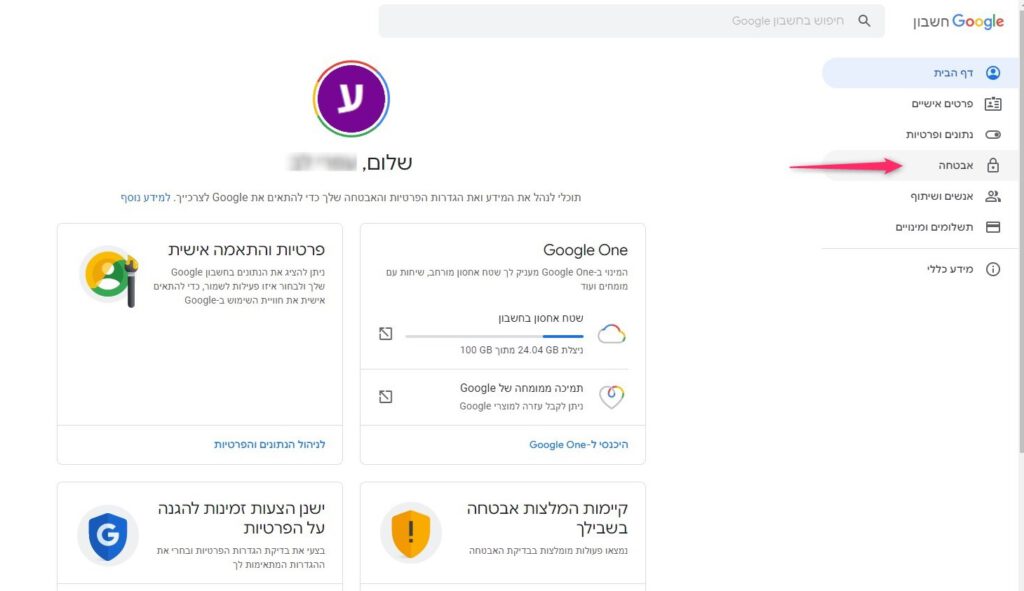
3. כעת בדקו האם האימות הדו שלבי מופעל בחשבונכם (כפי שמופיע בתמונה):
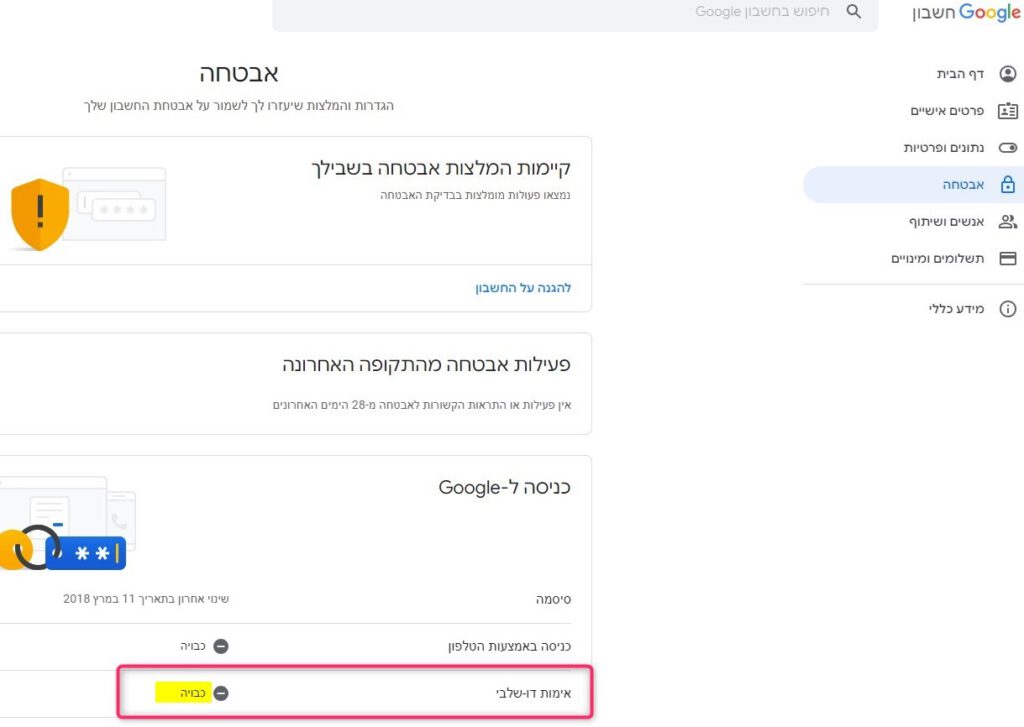
במידה וכתוב “מופעלת” או “ON”, המשיכו לשלב השני של הגדרת סיסמה.
במידה וכתוב “כבויה” או “OFF”, המשיכו לשלב הבא על מנת להגדירו.
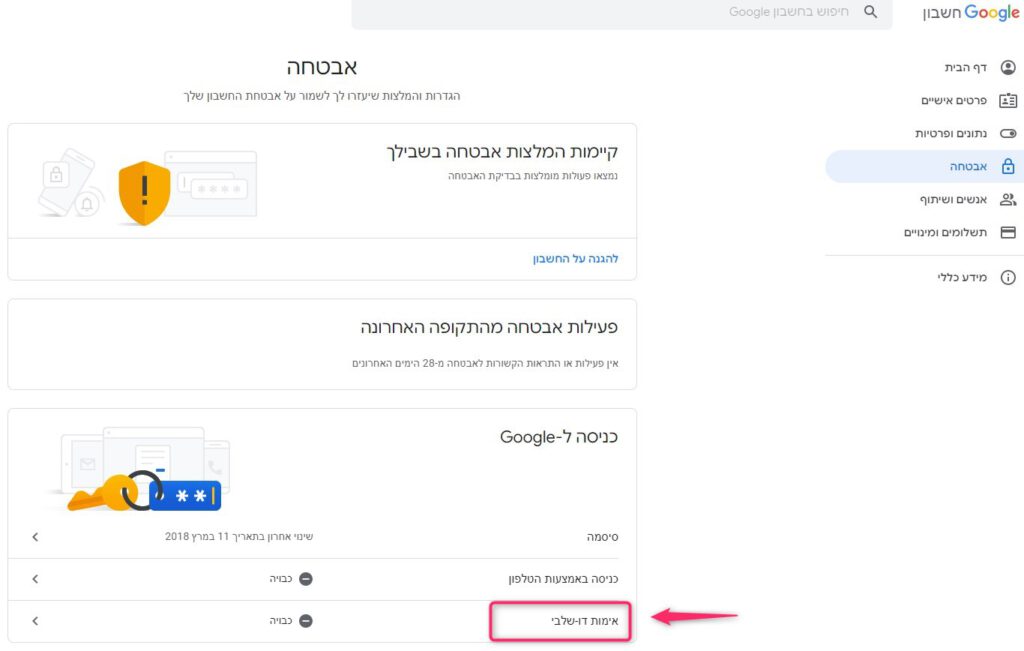
2. במסך שיפתח לחצו על הכפתור “מתחילים” או “Get started” (כפי שמופיע בתמונה מטה):
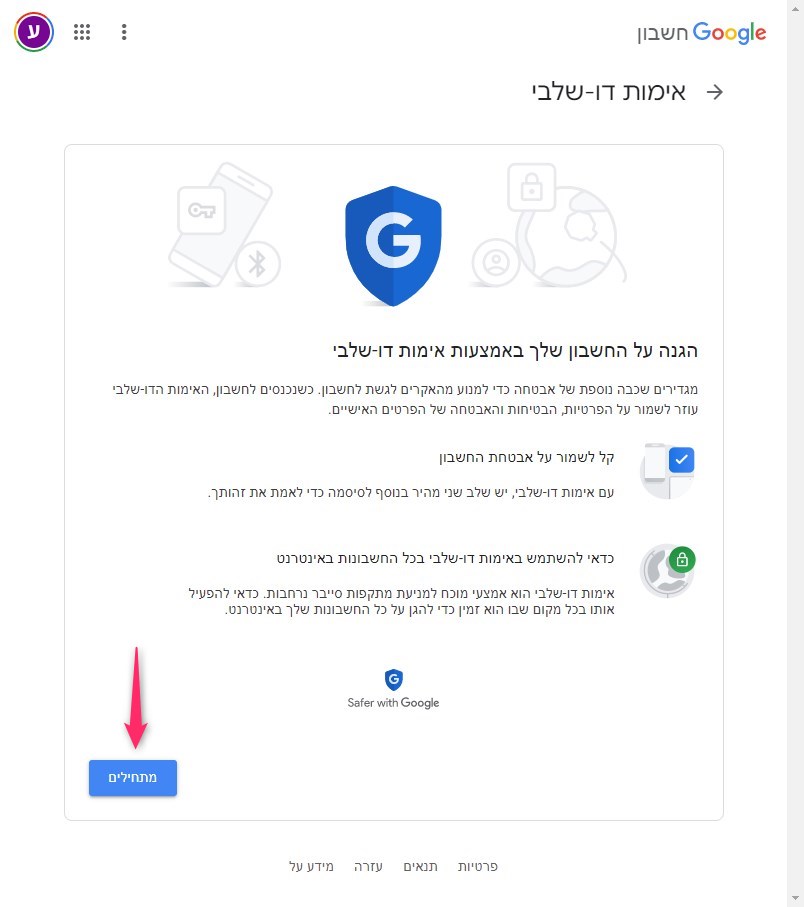
3. כעת, התחברו לחשבון הג’ימייל שלכם:
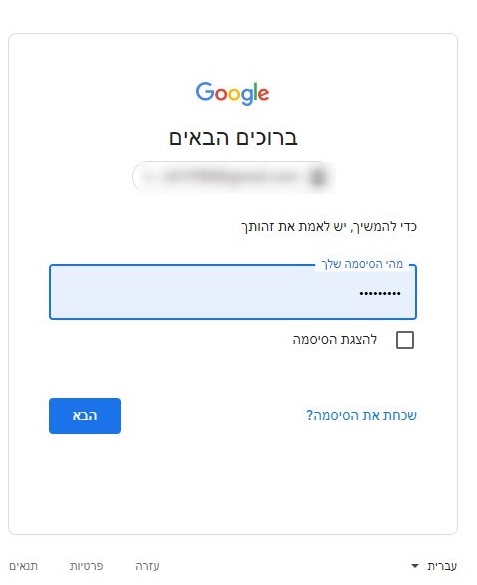
4. במסך שיפתח לחצו “המשיכו” או “Try it now”
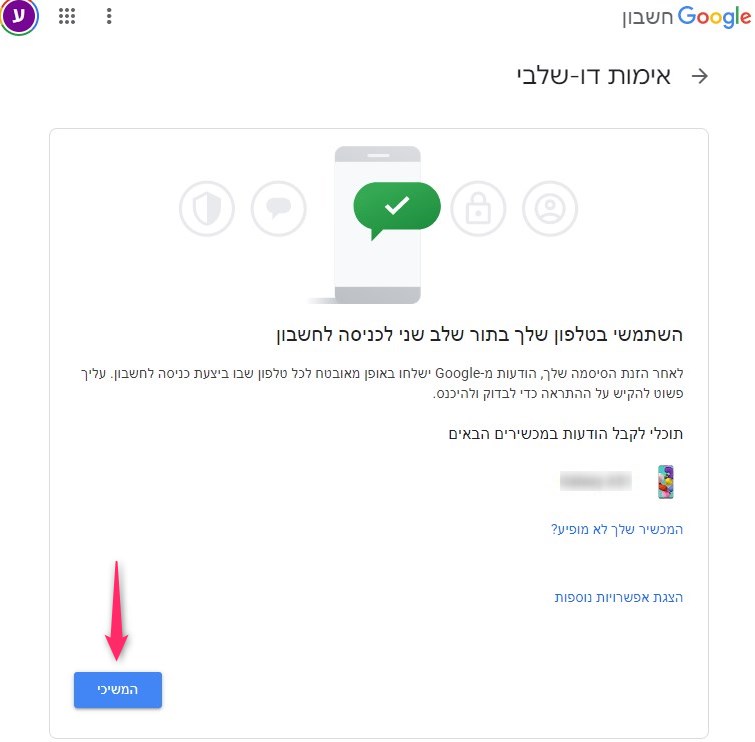
5. גוגל ישלח הודעה למכשיר הנייד שלכם, לחצו “כן” בהודעה שתתקבל בנייד
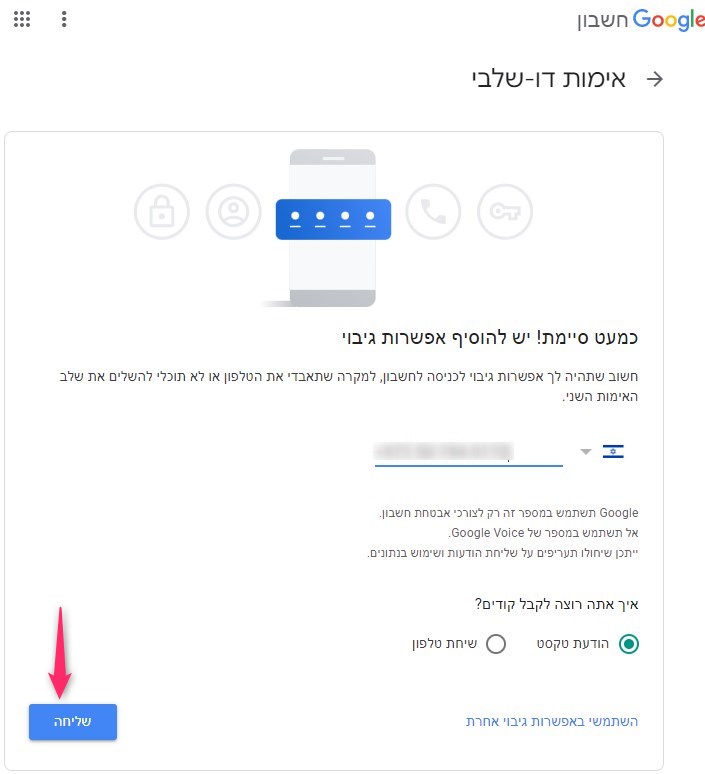
6. כעת תתקבל במכשיר הנייד הודעה עם מספר אישור:
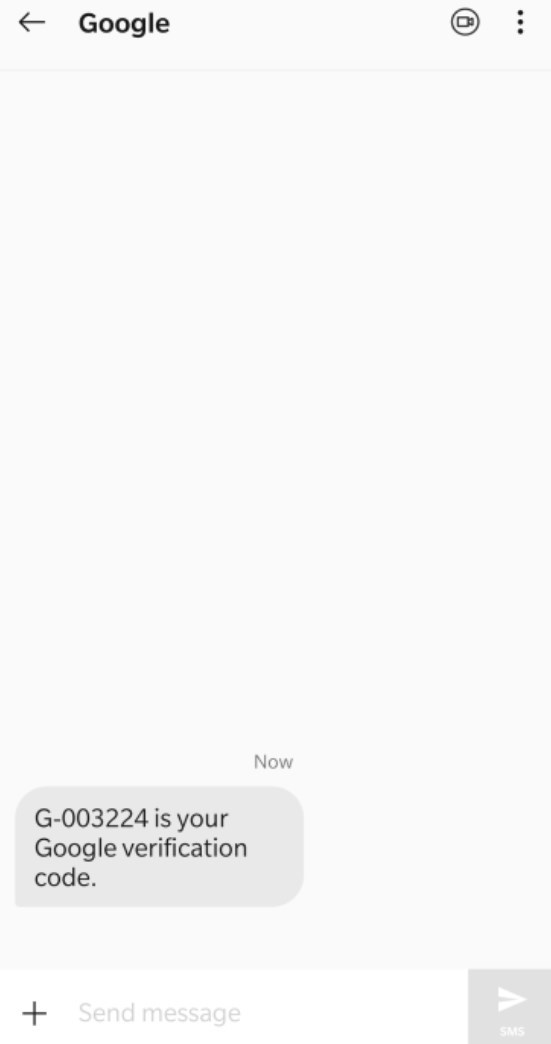
7. הזינו את מספר האישור שקיבלתם ולחצו “הבא” או “NEXT”
8. במסך שיפתח לחצו “הפעל” או “TURN ON”
9. האימות הדו שלבי הופעל בחשבונכם. כעת נעבור לשלב האחרון של הגדרת סיסמה לאפליקציות הדורשות קשר לג’ימייל.
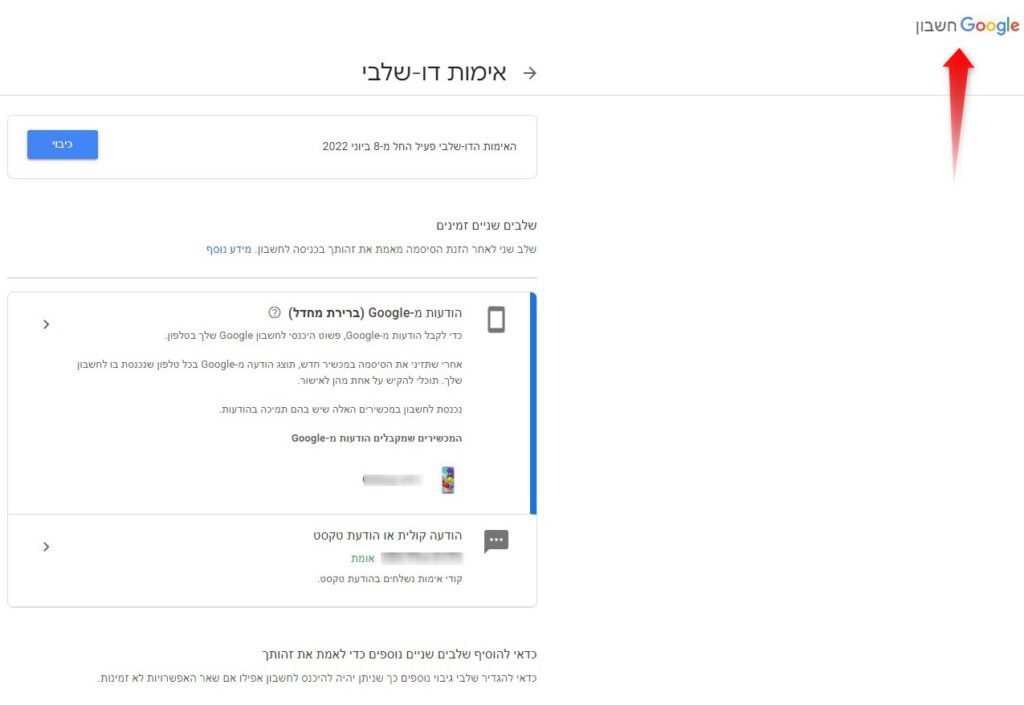
2. לחצו שוב על לשונית “אבטחה” או “Security”
3. לחצו על “סיסמאות לאפליקציות” או “App passwords”
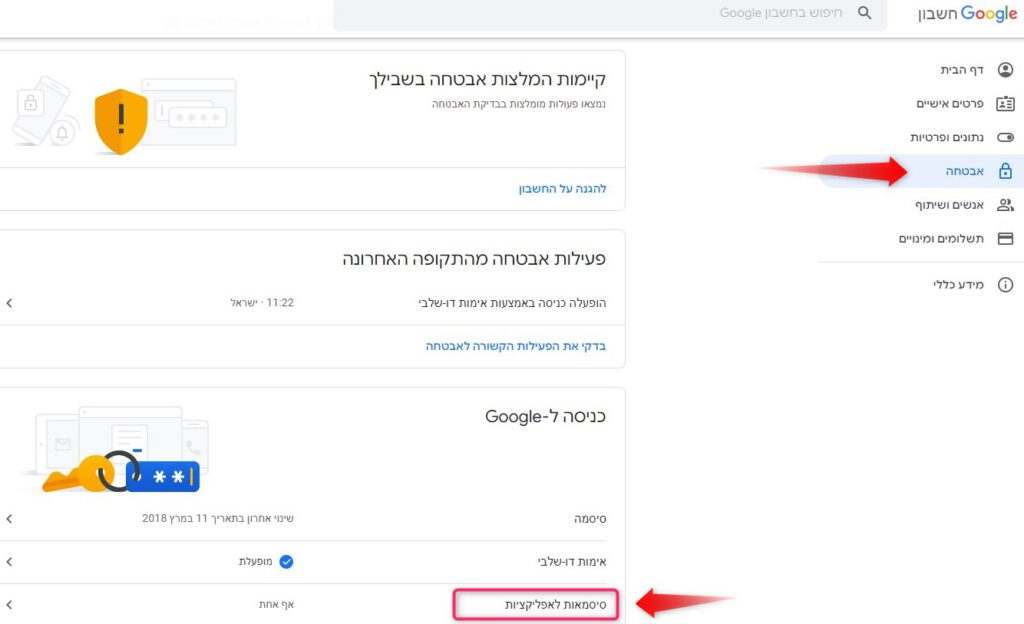
4. במסך שיפתח, נייצר סיסמא יחודית לריווחית. בשדה הראשון “בחר אפליקציה” לחצו על אופציית “אחר” או Other”:
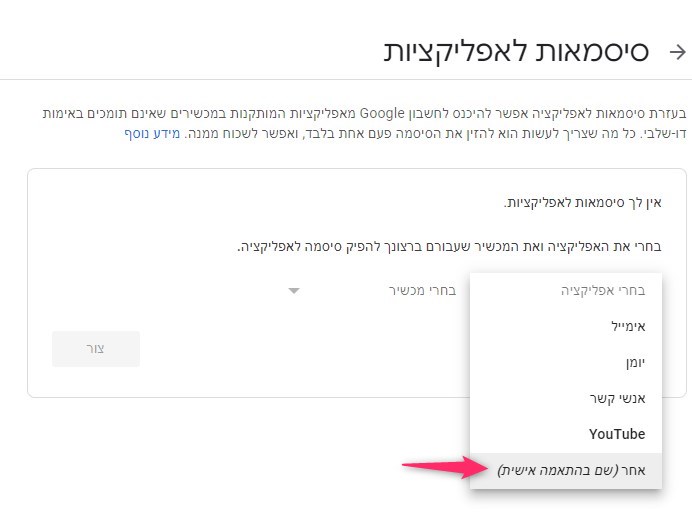
5. הזינו שם לאפליקציה – rivhit ולחצו “צור”:
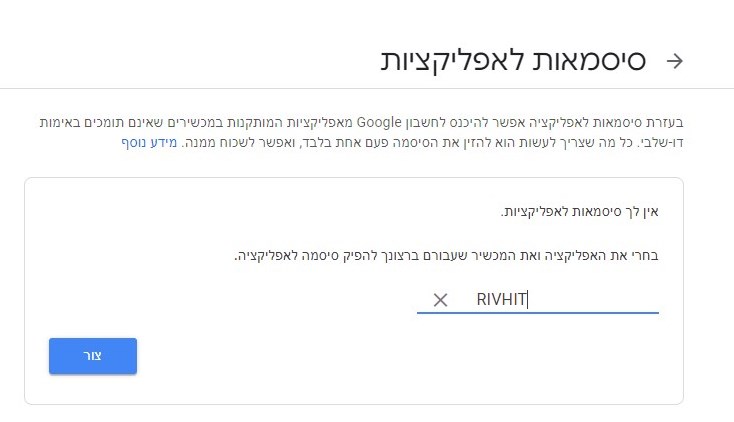
6. כעת תופיע סיסמה שגוגל יצרו לאפליקציית ריווחית. מסך זה חשוב מאוד!
שמרו את הסיסמה כתובה לכם.
7. העתיקו את הסיסמה על ידי סימונה, בלחיצה על לחצן ימיני בעכבר ובחירת “העתק” או “copy”
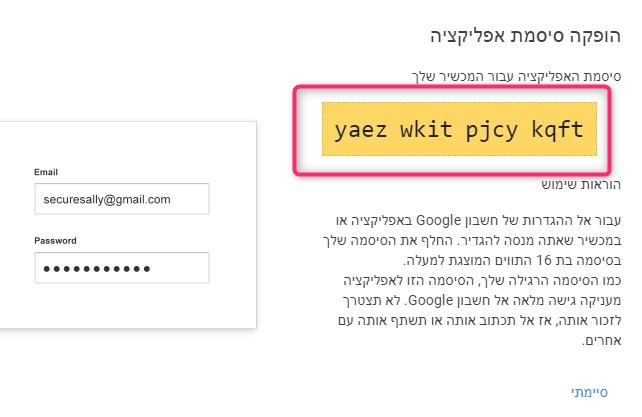
8. לאחר ששמרתם את הסיסמה, והעתקתם אותה, ניתן לסגור את המסך על ידי לחיצה על הכפתור. כעת נוצרה לנו סיסמה יחודית לריווחית:
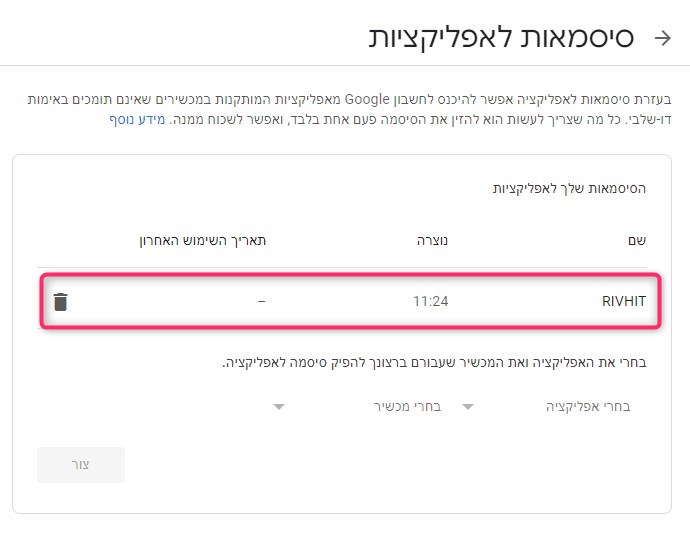
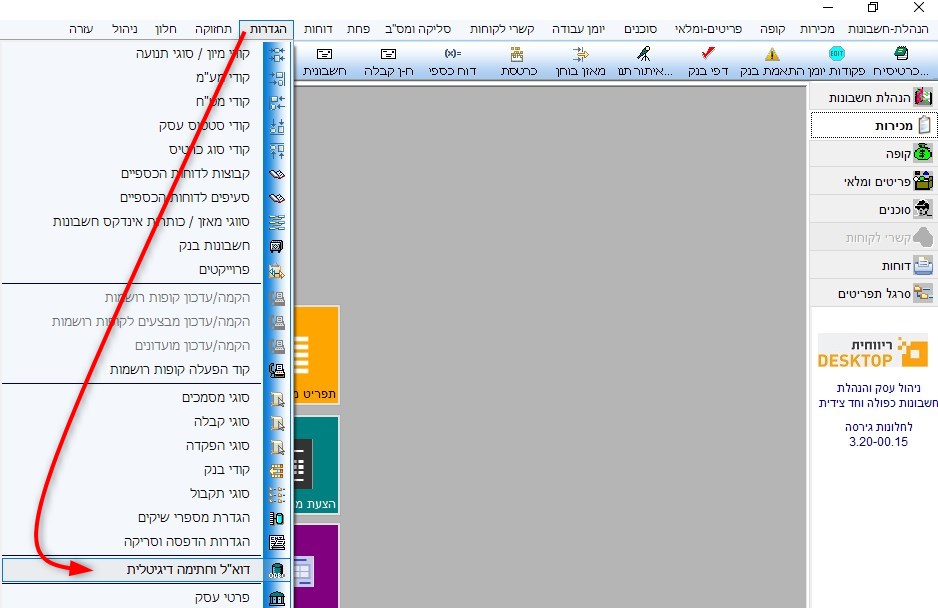
3. במסך שיפתח לחצו על לשונית “הגדרות דוא”ל”
בחלון שיפתח:
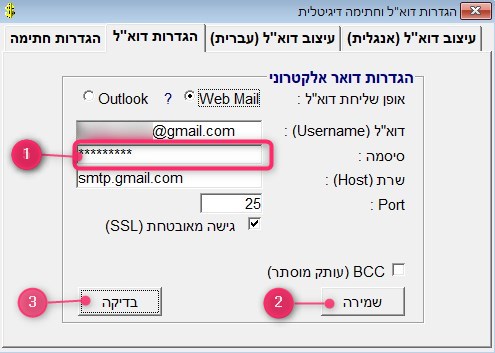
4. במידה והבדיקה עברה בהצלחה והסיסמה תקינה, תתקבל ההודעה הבאה:
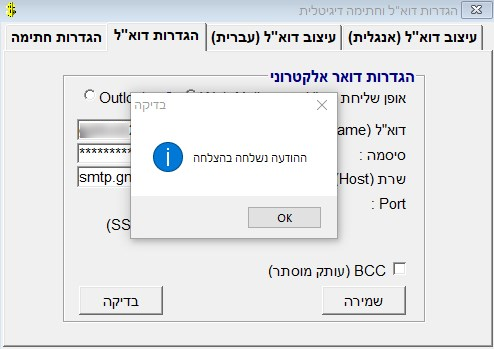
סיימתם להגדיר את האימות הדו שלבי ולעדכן את הסיסמה החדשה בתוכנת ריווחית!
כעת החתימה הדיגיטלית תפעל בצורה תקינה.

יש לכם שאלה? אנחנו כאן בשבילכם.
השאירו פרטים ונציגינו יחזרו אליכם בהקדם.

ניצור איתך קשר בהקדם